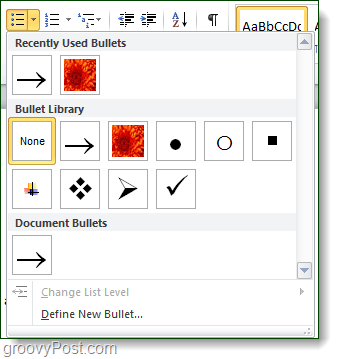Cómo crear una viñeta personalizada para listas en Word 2010
Oficina De Microsoft Microsoft Word 2010 / / March 18, 2020
 Sin duda, si usa Word 2010, probablemente haya creado una lista en algún momento. Las viñetas predeterminadas generalmente están bien, sin embargo, si desea destacarse y tener un documento único luego, usar viñetas personalizadas para sus listas podría agregar ese toque extra que está buscando para estar de pie fuera. Además, siempre creo que el conocimiento es poder, así que, si nada más, sigue leyendo y puedes marcar la casilla "Aprendí algo hoy".
Sin duda, si usa Word 2010, probablemente haya creado una lista en algún momento. Las viñetas predeterminadas generalmente están bien, sin embargo, si desea destacarse y tener un documento único luego, usar viñetas personalizadas para sus listas podría agregar ese toque extra que está buscando para estar de pie fuera. Además, siempre creo que el conocimiento es poder, así que, si nada más, sigue leyendo y puedes marcar la casilla "Aprendí algo hoy".
Paso 1
En la cinta de inicio debajo de la pestaña Párrafo, encontrará el botón de viñeta. Hacer clic la lista desplegable adjunta al botón de viñeta y Seleccionereefine New Bullet…
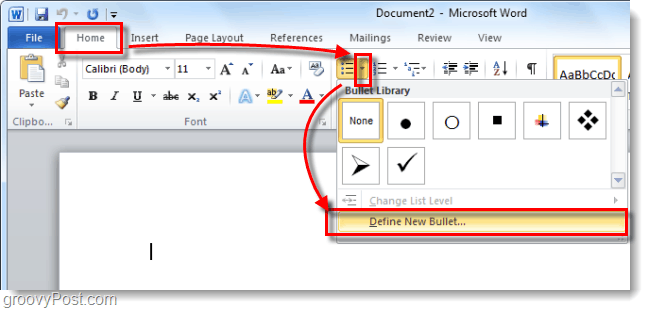
Paso 2
En la ventana Definir nueva viñeta hay dos opciones viables, Símbolo o Imagen. Seleccione cual prefieres.

Paso 3 - Símbolos
Si elige el símbolo, aparecerá el mapa de caracteres 2010. Aquí puedes Seleccione cualquier personaje que te guste y se usará como tu bala. Si no puede encontrar una que le guste en la fuente predeterminada, puede elegir una de cualquier Fuente que haya instalado en su computadora.
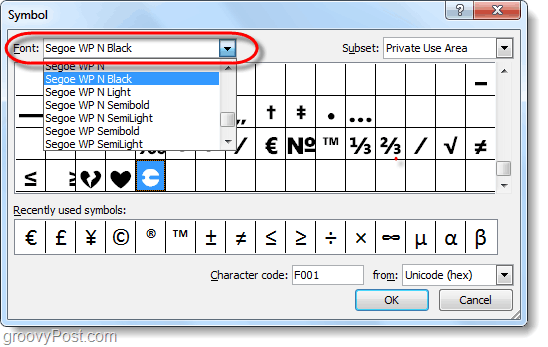
La fuente predeterminada es Símbolo y tiene un montón de personajes que deberían funcionar perfectamente para las balas. Seleccione un personaje que te gusta y Hacer clicOkay.
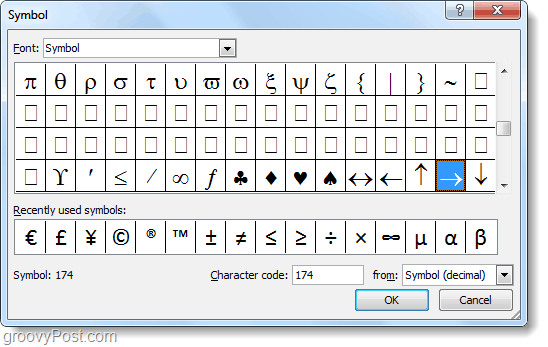
El nuevo símbolo tu Seleccionado ahora aparecerá como la viñeta para sus listas en su documento de Microsoft Word.
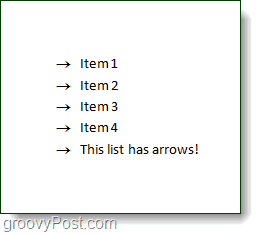
Paso 4 - viñetas de imagen
Si elige Imagen, aparecerá la biblioteca de imágenes con viñetas. Microsoft ha precargado una pequeña galería de viñetas de imágenes entre las que puede elegir rápidamente, sin embargo, es posible que desee utilizar su propia imagen. Para usar su propia imagen personalizada como viñeta, Hacer clic Importar…
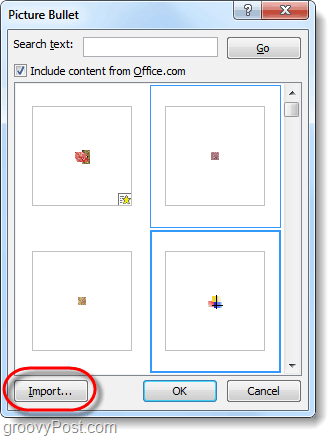
Office iniciará el Explorador de Windows y le pedirá que elija la imagen que desea usar, Seleccione uno de su computadora y Hacer clicAñadir.
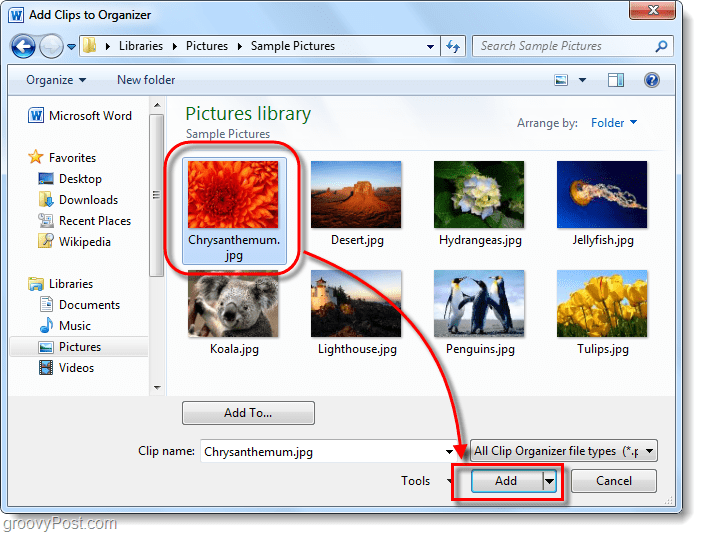
¡La imagen que elegiste ahora aparecerá como la viñeta de tus listas!
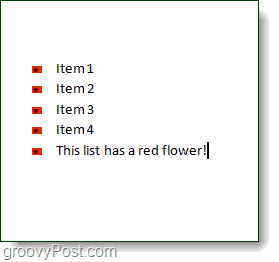
¡Hecho!
Personalizar las viñetas para listas en Microsoft Word 2010 fue rápido y fácil. Si elige la viñeta correcta para el tipo correcto de documento, puede tener algunos resultados maravillosos. Cada vez que agregue una nueva viñeta, la almacenará en la biblioteca de viñetas a la que se puede acceder desde la misma lista en el Paso 1. Si desea volver a la viñeta original, también está disponible allí.